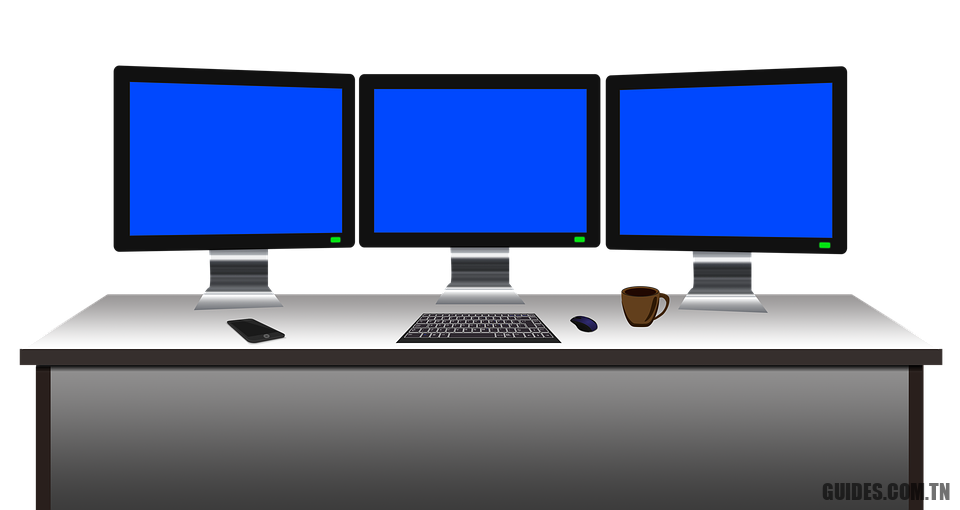Comment définir le navigateur par défaut sur iPhone
📱
Nous voulons changer le navigateur par défaut pour ouvrir des sites Web et des liens Web sur iPhone
Avec l’arrivée de la mise à jour iOS 14 pour iPhone, il est possible de changer l’application par défaut pour ouvrir des sites Web et des liens dans les e-mails, les chats et les réseaux sociaux, sans nécessairement passer par l’application Safari (toujours le navigateur par défaut sur tous les produits Apple ). Cela peut sembler une chose banale et évidente, surtout si nous venons du monde Android, mais l’une des plus grandes forces/faiblesses d’Apple était précisément due au lien fort avec les applications système d’Apple, qu’il n’était pas possible de contourner complètement. Si cette chose pouvait être vue comme un avantage pour garder l’écosystème Apple plus cohérent, elle limitait sévèrement la liberté de l’utilisateur, qui en fait ne pouvait pas ouvrir les liens avec le navigateur de son choix.
La musique semble avoir changé avec cette mise à jour : voyons donc ensemble comment définir le navigateur par défaut sur iPhone, en choisissant parmi les nombreuses alternatives disponibles sur l’App Store (de Google Chrome en passant par Mozilla Firefox, Opera et le navigateur anonyme de DuckDuckGo).
Comment définir le navigateur par défaut sur iPhone
Dans les chapitres suivants, nous vous montrerons tout d’abord comment vérifier s’il existe des mises à jour du système pour notre iPhone et, seulement après avoir obtenu le système d’exploitation iOS 14, nous pouvons procéder à l’installation de notre navigateur et apporter les modifications nécessaires pour en faire le navigateur par défaut sur notre iPhone.
Comment mettre à jour l’iPhone
Avant de continuer, nous vous conseillons toujours de vérifier les mises à jour de l’iPhone, en particulier si nous n’avons remarqué aucun changement de version ou mise à jour au cours des derniers jours ou mois. Pour mettre à jour l’iPhone, connectez-le à un réseau Wi-Fi rapide (à la maison ou au bureau), appuyez sur l’application Paramètres, passons au menu Général, on appuie sur Mise à jour logicielle et, s’il y a une mise à jour, installons-la en appuyant sur Télécharger et installer.
À la fin du téléchargement, nous redémarrons l’iPhone et attendons le démarrage du nouveau système d’exploitation ; s’il n’y a pas de mise à jour vers iOS 14 (peut-être parce que notre iPhone est trop vieux), nous ne pouvons pas faire le changement pour le navigateur par défaut. Pour en savoir plus, nous vous recommandons de lire notre guide Comment mettre à jour un iPhone. Si au contraire nous voulons changer d’iPhone avec un plus récent ou avec un reconditionné mais compatible avec iOS 14, nous vous invitons à lire notre guide Quel iPhone vaut la peine d’être acheté aujourd’hui ? versions et modèles disponibles.
Comment installer ou mettre à jour le navigateur tiers
Après la mise à jour de l’iPhone, nous installons notre navigateur préféré en ouvrant l’App Store et en utilisant le menu Rechercher, vous pouvez donc rechercher Google Chrome, Mozilla Firefox, Opera Touch ou le navigateur DuckDuckGo.
Si nous avons déjà un ou plusieurs navigateurs installés sur notre iPhone, avant de passer au chapitre le plus important de ce guide, assurez-vous qu’ils sont mis à jour vers la dernière version en ouvrant l’App Store, en appuyant sur l’icône de notre profil en haut à droite et enfin en appuyant sur Tout mettre à jour. Connaît-on d’autres navigateurs alternatifs à Safari ? Nous pouvons résoudre ce problème immédiatement en lisant notre guide pour Meilleurs navigateurs pour iPhone et iPad alternatives à Safari.
Comment définir le nouveau navigateur par défaut
Après avoir téléchargé ou mis à jour le navigateur tiers sur l’iPhone, nous pouvons le définir comme navigateur par défaut pour chaque lien ou page Web que nous ouvrirons en nous redirigeant vers l’application Paramètres, faites défiler jusqu’à trouver le nom du navigateur et, une fois ouvert, appuyez sur le menu Application de navigateur par défaut et faire notre choix dans la présente liste.
En appuyant sur le nom du navigateur, une coche s’affichera, signe que le changement a été accepté par le système. Nous ne voyons pas notre navigateur dans la liste ou l’élément n’apparaît pas Application de navigateur par défaut? Nous vérifions que le navigateur et le système d’exploitation sont à jour (comme vu dans les chapitres précédents), sinon il ne sera pas possible de faire un choix.
Conclusion
Avec ce petit changement, Apple essaie de sortir des sentiers battus et de se rapprocher de la flexibilité et de la praticité de tout smartphone Android moderne. En fait, avec iOS 14, nous ne sommes pas liés à l’utilisation de Safari pour chaque lien ouvert dans les e-mails ou les chats, nous permettant ainsi d’utiliser notre navigateur préféré à chaque fois que cela est nécessaire. Cela peut être vu comme une « demi-révolution » ou plutôt une « évolution » : Apple s’est rendu compte que ses utilisateurs ne sont pas toujours liés aux applications qu’il produit et que, dans la plupart des cas, ils n’utilisent Safari que parce que le système n’est pas en mesure de d’utiliser d’autres navigateurs par défaut (ce qui est désormais possible avec iOS 14). En plus du navigateur, le changement d’appli par défaut est également disponible pour d’autres applis système comme Mail : on peut donc ouvrir nos mails ou pièces jointes avec d’autres clients sans avoir à passer par les applis système liées à l’environnement Apple (les plus rapides mais pas toujours ceux avec le plus de fonctionnalités).
Si nous voulons changer les applications par défaut sur un smartphone Android, nous vous recommandons de lire notre guide Comment changer les applications par défaut sur Android. Nous utilisons souvent un ordinateur avec Windows 10 mais ne savons pas comment changer les programmes par défaut ? Dans ce cas, nous pouvons vous aider avec les étapes décrites dans notre guide Comment changer les applications par défaut dans Windows 10.
Ne voulons-nous pas abandonner Safari à l’improviste ou le considérons-nous toujours comme le meilleur navigateur pour iPhone ? Dans ce cas, nous pouvons continuer à lire dans notre article Astuces Safari et meilleures fonctions de navigateur de l’iPhone et de l’iPad, vous pouvez donc immédiatement apprendre diverses astuces et fonctionnalités cachées utiles pour continuer à utiliser ce navigateur par défaut.
Explorez encore plus d’articles dans nos catégories Internet, Technologie ou encore Ordinateurs et internet.
On vous remercie pour votre visite et on espère que notre article Comment définir le navigateur par défaut sur iPhone
vous aide, pensez à partager l’article sur Facebook, instagram et whatsapp avec les hashtags ☑️ #Comment #définir #navigateur #par #défaut #sur #iPhone ☑️!